如何把iphone上的短信转到平板上(短信即时同步到iPad)
每当我们在网络上登入账号时,有时都会有安全验证,会发送认证码短信到手机上,这时如果没办法即时查看手机上的短信,就会变得非常麻烦。如何让让iPhone 上收到的短信,即时同步到iPad、Mac 上?打开「信息转寄」功能即可。

iPhone 通过过信息转寄功能,让你从此以后要输入短信验证码时,再也不用掏手机查看,直接在iPad、Mac 上就看得到。
首先要确定手边的所有装置都是以相同的iOS、iPadOS 检查iMessage 账号:

Mac 检查iMessage 账号:

确认没问题后,就可以在iPhone 上开启讯息转寄功能。打开设定> 讯息> 讯息转寄> 选择要让哪些装置收到讯息 如果Apple ID 未使用
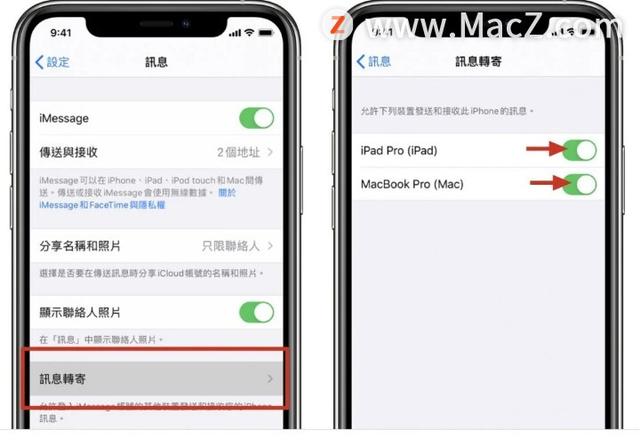
如果在iPhone 上看不到讯息转寄,打开设定> 讯息,将iMessage 关闭再重新开启,然后依序点点击「传送与接收」和「使用Apple ID 传送iMessage」,再用同一个Apple ID 登入。
信息转寄设置完成后,只要iPhone 已开机且连线至Wi-Fi 或行动网络,即可在iPad、Mac 上即时接收和传送短信(SMS/MMS 讯息)。
开启iCloud 讯息,同步完整讯息同时也会建议在 让你用任何装置都可以传送与接收讯息。
iOS、iPadOS 开启iCloud 讯息
设定> 点击最上方帐号资讯> 点击iCloud > 开启信息功能。

Mac 开启iCloud 信息
开启讯息App > 讯息偏好设定> iMessage 栏位,勾选启用iCloud 云端讯息。

以上就是如何将iPhone 短信如何即时同步到iPad、Mac 上,希望对你有所帮助,想了解更多Mac知识,请关注MacZ.com。
,免责声明:本文仅代表文章作者的个人观点,与本站无关。其原创性、真实性以及文中陈述文字和内容未经本站证实,对本文以及其中全部或者部分内容文字的真实性、完整性和原创性本站不作任何保证或承诺,请读者仅作参考,并自行核实相关内容。文章投诉邮箱:anhduc.ph@yahoo.com






